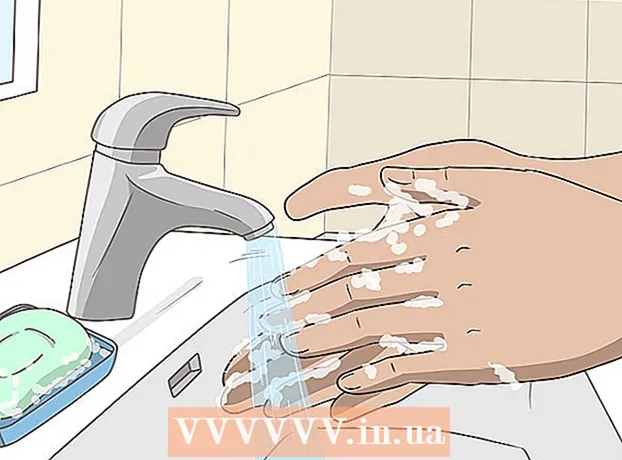Yazar:
Louise Ward
Yaratılış Tarihi:
5 Şubat 2021
Güncelleme Tarihi:
1 Temmuz 2024

İçerik
MP4 dosyalarını bilgisayarınızda oynatmak için bir medya oynatıcınızın olması gerekir. Windows 12 veya sonraki bir sürümünü kullanıyorsanız, Windows Media Player MP4 video oynatır, ancak Windows 11 veya daha düşük sürümünüz varsa (Windows 8.1 ve 10 dahil) bir codec veya üçüncü taraf medya oynatıcı indirmeniz gerekir üçü VLC veya QuickTime gibi.
Adımlar
Bölüm 1/2: Varsayılan medya oynatıcıyı kullanın
Videoyu bulun. Mp4 dosyalarını saygın sitelerden indirebilir, bir USB sürücüden kopyalayabilir veya sadece bilgisayarınızın sabit sürücüsünde açabilirsiniz. Dosya adını ve nereye kaydedildiğini bilmek önemlidir. "Dosya" yı tıklayın, "Aç" ı tıklayın ve Dosya Tarayıcısı dosya tarayıcısından MP4 dosyasını seçin.

Dosyayı çift tıklayın. Videoyu işletim sisteminde bulduktan sonra, MP4 dosyasını açmak için simgeye çift tıklayın. Bir videoyu çift tıkladığınızda, varsayılan medya oynatıcı videoyu başlatır ve oynatır.- Genellikle video Windows Media Player'da açılır. Tüm Windows bilgisayarlarda bu program yerleşiktir. Windows 11 veya daha eski sürümleri çalıştıran bilgisayarlar, üçüncü taraf codec bileşenleri veya kod çözücüler yüklenmeden MP4 dosyalarını açamaz.

Kod çözücüyü veya codec bileşenini yükleyin. Microsoft, MPEG-4 standardıyla uyumlu bir kod çözücü olan DirectShow'u önerir. Codec'i http://www.microsoft.com/windows/windowsmedia/forpros/format/codecdownload.aspx adresinden de indirebilirsiniz.
Video simgesine sağ tıklayın. Windows'ta, bir MP4 dosyasına çift tıklamak yerine, kullanmak istediğiniz medya oynatıcıyı seçmek için MP4 dosyasına sağ tıklayabilirsiniz. Bir açılır menü görünecektir.

"Birlikte Aç" ı tıklayın. Açılır menüden, video oynatıcıların bir listesini içeren başka bir alt menü açılacaktır. Genellikle bu liste "Windows Media Player" ve yüklü diğer üçüncü taraf medya oynatıcılarını içerir.
Windows Media Player'a tıklayın. Bir codec veya kod çözücü indirdiyseniz, MP4 videosu bir pencerede açılır. İlan
Bölüm 2/2: Üçüncü taraf medya oynatıcıları indirme
Saygın sitelerden medya yayınlarını indirin. Daha fazla video oynatıcı yüklemek, codec veya kod çözücü kurmak yerine sizin için daha rahat ve rahat olacaktır. En popüler üçüncü taraf medya oynatıcıları VLC ve XBMC'dir. Kurulum dosyasının indirme konumunu hatırladığınızdan emin olun.
- İşletim sistemiyle birlikte gelen medya oynatıcıyı kullanmak en iyisidir; ancak, işletim sistemiyle serbestçe entegre olduklarından, bu programlar tüm dosya biçimlerini verimli bir şekilde oynatamaz.
- Ücretsiz ve ücretli yazılım mevcuttur. VLC Media Player ve Media Player Classic, en iyi ücretsiz, yaygın olarak kullanılan medya oynatıcılarıdır ve neredeyse tüm video / ses dosyası formatlarını destekler.
"Özellikler" e gidin. Varsayılan ortam oynatıcıyı değiştirmek için, "Özellikler" e gidin, "Genel" sekmesini seçin, "Değiştir" e tıklayın, istediğiniz ortam oynatıcıyı seçin ve ardından "Tamam" a tıklayın. "
Medya oynatıcıyı seçmek için sağ tıklayın. Windows'ta, bir MP4 dosyasına çift tıklamak yerine, kullanmak istediğiniz medya oynatıcıyı seçmek için MP4 dosyasına sağ tıklayabilirsiniz. Bir açılır menü görünecektir.
"Birlikte Aç'ı tıklayın.’ Açılır menüden, video oynatıcıların bir listesini içeren başka bir alt menü açılacaktır. Genellikle bu liste "Windows Media Player" ve yüklü diğer üçüncü taraf medya oynatıcıları içerir. İstediğiniz medya oynatıcıya tıklayın ve MP4 dosyanız açılacaktır
MP4 dosyalarını oynatmak için düzenleme yazılımını kullanın. Daha ileri düzey kullanıcılar, video veya sesi düzenlemek için Camtasia gibi düzenleme yazılımlarını kullanabilir. Profesyonel DJ'ler, birden fazla videodan oluşan bir oynatma listesini yüklemek için Virtual DJ Pro gibi otomatik oynatma yazılımını kullanabilir ve yazılım bunları tek tek oynatır. İlan
Tavsiye
- Dosyanın uzantısına sahip olduğundan emin olmanız gerekir. .mp4.
- Bir Mac bilgisayarda, varsayılan oynatıcı QuickTime Player'dır. OS X için VLC Player'ı Mac bilgisayarınıza da indirebilirsiniz.
- Videonun sorunsuz çalışması için CPU'sunun daha az veri işlemesi gereken bir medya oynatıcı seçin.
Uyarı
- Windows Media Player temelde standart 00:05:30 desteklemiyor.
- Ek medya oynatıcı kurmak geçersizdir ve bilgisayar için zararlı olabilir. Bazı programlar kötü amaçlı yazılım içerir ve bilgi çalabilir.